Owncast ist ein selbst gehosteter Live-Video- und Web-Chat-Server für die Verwendung mit vorhandener gängiger Broadcasting-Software.
Legen Sie los mit dem "Twitch in a box"-Live-Streaming- und Chat-Server für die Verwendung mit beliebter Broadcasting-Software. Mit Owncast können Sie alles live streamen, vom Gaming mit Ihren Freunden bis hin zu Live-Events für Sie und Ihre Kunden.
| KONFIGURATION | BESCHREIBUNG |
|---|---|
| Wählen Sie ein Bild | Debian 10 ist derzeit das einzige Image, das von der Owncast Marketplace App unterstützt wird, und ist auf der Linode-Erstellungsseite vorausgewählt. Erforderlich. |
| Region | Die Region, in der Sie Ihre Linode ansiedeln möchten. Im Allgemeinen ist es am besten, einen Standort zu wählen, der Ihnen am nächsten ist. Weitere Informationen zur Auswahl eines Rechenzentrums finden Sie im Leitfaden How to Choose a Data Center. Sie können auch MTR-Berichte erstellen, um einen tieferen Einblick in die Netzwerkrouten zwischen Ihnen und jedem unserer Rechenzentren zu erhalten. Erforderlich. |
| Linode Plan | Die Hardware-Ressourcen Ihrer Linode. Owncast kann auf jeder Linode-Größe unterstützt werden, aber wir schlagen vor, dass Sie Ihre Owncast App auf einem Linode-Plan bereitstellen, der die von Ihnen geplante Nutzung widerspiegelt. Wenn Sie entscheiden, dass Sie mehr oder weniger Hardwareressourcen benötigen, nachdem Sie Ihre App bereitgestellt haben, können Sie Ihre Linode jederzeit auf einen anderen Plan umstellen. Erforderlich. |
| Linode-Etikett | Der Name für Ihre Linode, der für alle Linodes auf Ihrem Konto eindeutig sein muss. Mit diesem Namen identifizieren Sie Ihren Server im Dashboard des Cloud Managers. Erforderlich. |
| Root-Passwort | Das primäre administrative Passwort für Ihre Linode-Instanz. Dieses Passwort muss angegeben werden, wenn Sie sich über SSH bei Ihrer Linode anmelden. Das Passwort muss die Anforderungen an die Komplexitätsstärke für ein sicheres Passwort erfüllen. Ihr Root-Passwort kann verwendet werden, um jede Aktion auf Ihrem Server durchzuführen, also machen Sie es lang, komplex und einzigartig. Erforderlich. |
Nachdem Sie alle erforderlichen Linode-Optionen eingegeben haben, klicken Sie auf die Schaltfläche " Create" (Erstellen). Ihre Owncast App wird die Installation irgendwo zwischen 2-5 Minuten abschließen, nachdem Ihre Linode die Bereitstellung beendet hat.
Erste Schritte nach der Bereitstellung
Nachdem Owncast die Installation abgeschlossen hat, können Sie auf Ihren Server mit der IPv4-Adresse Ihrer Linode zugreifen. Kopieren Sie die IPv4-Adresse Ihrer Linode aus dem Linode Cloud Managerund verbinden Sie sich dann von Ihrem Browser aus mit dem Server unter Verwendung der IPv4-Adresse und des Ports Ihrer Linode 8080(zum Beispiel 192.0.2.0:8080).
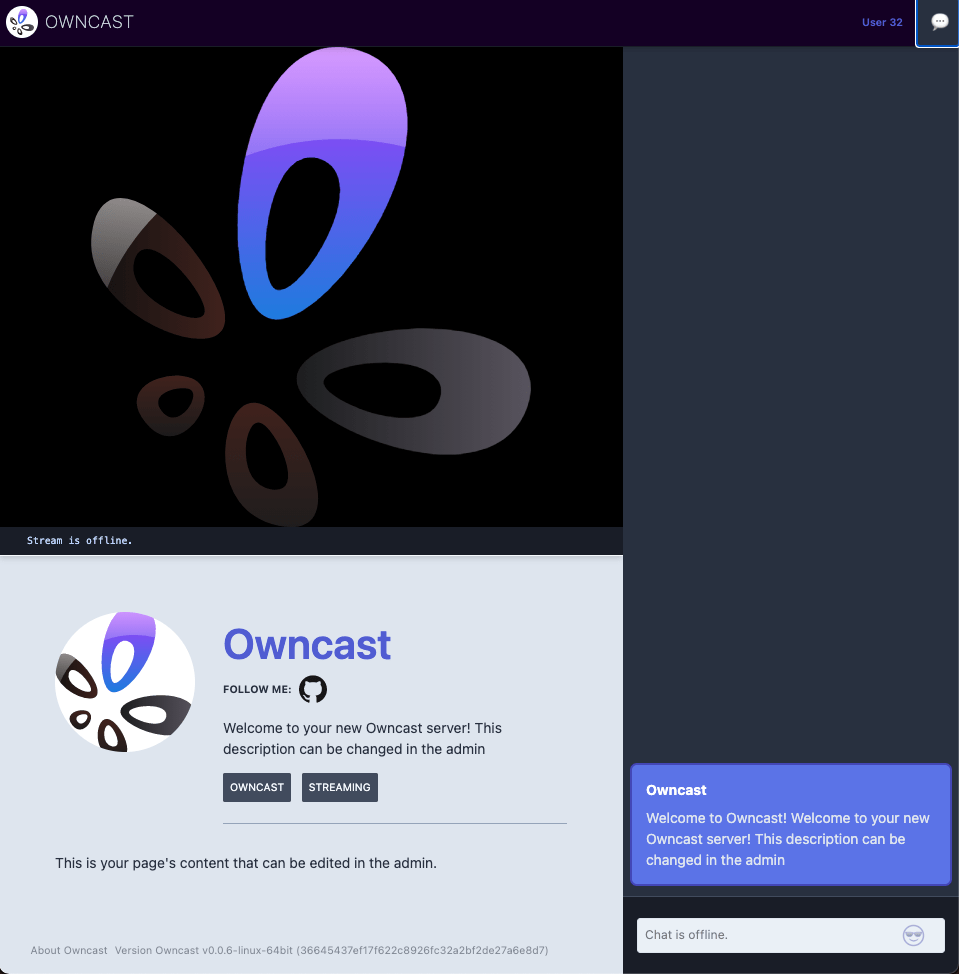
Wenn Owncast läuft, können Sie beginnen, Ihren neuen Server zu konfigurieren. Besuchen Sie die Admin-Einstellungen, die sich unter /admin. Besuchen Sie die Konfigurationsanweisungen um zu erfahren, wie Sie Ihre Videoeinstellungen, Webseiteninhalte und mehr ändern können.
Auf dem Server wird Owncast im Verzeichnis /opt/owncast Verzeichnis. Dort finden Sie alle Ihre Datendateien. Hier können Sie auch in Zukunft Ihren Owncast Server aktualisieren.
Der Owncast Marketplace wurde für Linode entwickelt von Owncast. Für Unterstützung bei der App-Bereitstellung wenden Sie sich bitte an Linode-Unterstützung. Für Support bezüglich des Tools oder der Software selbst, verwenden Sie die Informationen in der Seitenleiste, um das Owncast Team zu kontaktieren.
